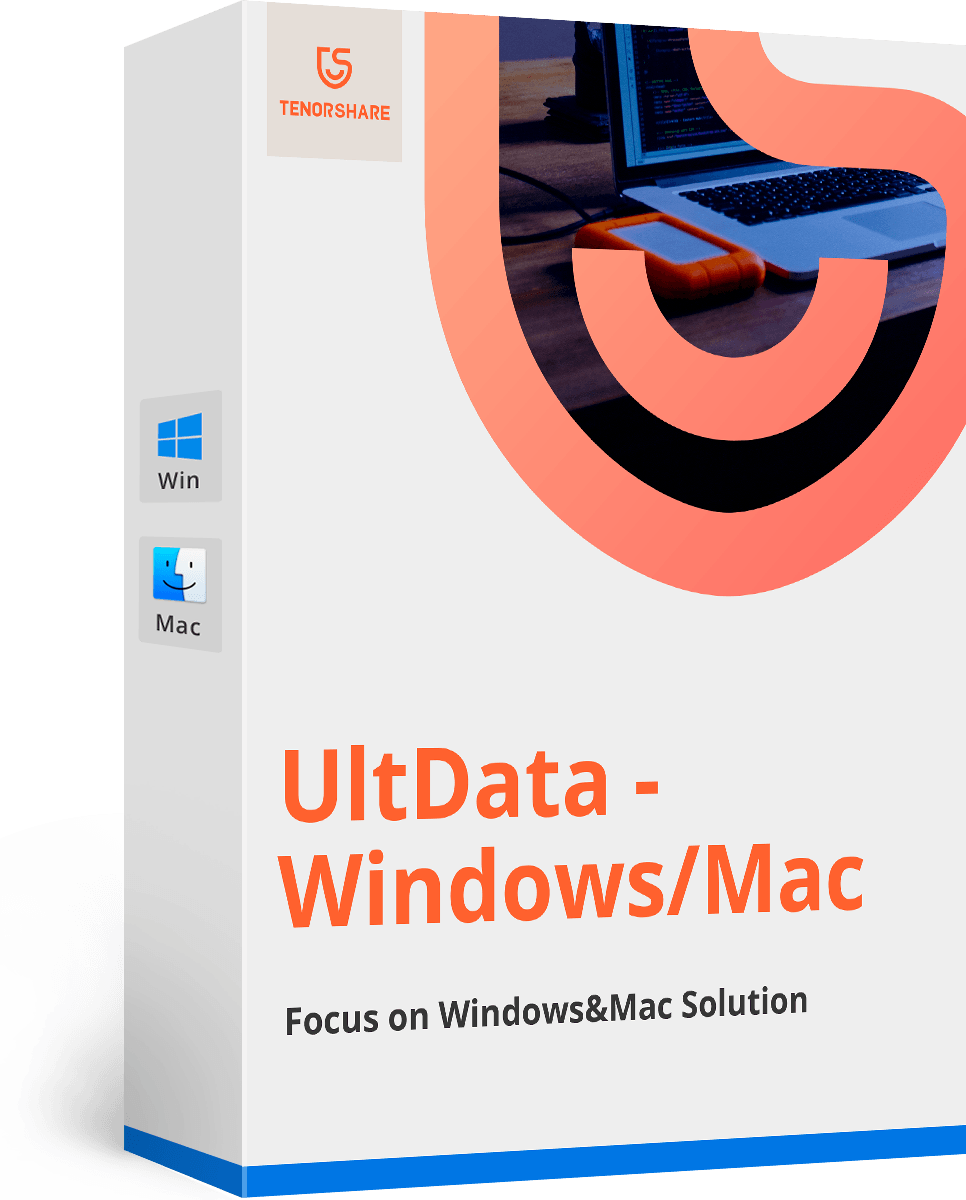5 største problemer og løsninger med Mavericks | Tenorshare
Apple ga ut OS X 10.9 Mavericks med mer nyttige funksjoner, forbedret effektivitet og batterilevetid for bærbare brukere, noe som gir brukerne mange grunner til å oppdatere til Mavericks. Mavericks er imidlertid ikke problemfri. Mange brukere klager over irritasjoner av Mavericks.
Her er det noe feilsøkingstips om Mavericks for å holde deg oppdatert med hva som er endret i det nyeste Mac OS.
1. Hvordan stoppe e-post fra krasj
Noen rapporterte på Apple-fora at når som helstde prøver å åpne Mail-appen i Mavericks, den krasjer umiddelbart. Det er en enkel løsning som har fungert for mange av dem som har opplevd dette problemet, så prøv det.
- Åpen terminal. Du kan gjøre det ved å klikke på Spotlight i øverste venstre hjørne i Mavericks (symbolisert med et forstørrelsesglass), skrive inn terminalen og klikke på den når den kommer opp.
- Skriv inn bokstavene uten anførselstegn: "standard slette com.apple.mail ColorQuoterColorList" og trykk Enter.
2. Slik løser du Wi-Fi Disconnect-problemet
Etter å ha installert OS X Mavericks, signaliserer Wi-Fiser bare ut til å ikke være så bra som det pleide å være? Du er ikke den eneste med dette problemet. Heldigvis er det en løsning du kan prøve som har vist seg å være vellykket.
- Start først i sikkermodus ved å trykke og holde nede Skift-tasten rett etter å ha trykket og holdt på / av-knappen.
- Åpne deretter Systemvalg, deretter Nettverk, og klikk på Assist Me-knappen nederst i vinduet.

- Til slutt, gå gjennom prosessen med å lage en nyWi-Fi-nettverk, velg ditt nettverk, skriv inn Wi-Fi-passordet og start maskinen på nytt. Etter det skal du kunne koble til Wi-Fi-nettverket igjen.
For å finne et godt Wi-Fi-nettverk og forbedre internettforbindelsen, les innlegget Hvordan finne den beste Wi-Fi-kanalen med trådløs diagnose i Mac OS X.
3. Hvordan slette Finder-tagger
Tag er en unik funksjon i Mavericks, tillaterdu for å merke filer og mapper med tagnavn du oppretter. Tagger gjør det lettere for deg å organisere og senere finne relaterte filer. Problemet er at mange brukere av Mavericks fortsatt ikke aner hvordan de skal slette en tag. Følg trinnene nedenfor for å slette koder i Finder.

- Velg Finder sine preferanser og klikk på kategorien Tagger.
- Herfra klikker du på navnet på koden du vil slette.
- I hurtigmenyen som dukker opp, finner du et alternativ for å slette koden. Hvis kodenavnet er oppført i Finder-sidefeltet, kan du også få tilgang til den kontekstuelle menyen derfra.
4. Hvordan få e-post til å huske passordet ditt
Det må være veldig irriterende hvis du må innpassordet ditt for bestemte nettsteder eller tjenester igjen og igjen. For de som sjekker e-post kontinuerlig, kan du unngå dette ved å få Mail til å huske passordet ditt. Hvis Mail stadig spør deg om passord hver gang det starter opp, gjør du følgende for å få Mail til å huske passordet ditt.
- Gå til menylinjen og velg Mail> Innstillinger.
- Klikk på fanen Kontoer.

- Velg iCloud e-postkontoen du har problemer med.
- Velg fanen Avansert. Under Apple-godkjenning-rullegardinmenyen velger du Apple Token.
5. Hvordan du endrer preferanser Ta virkning med en gang
De fleste Mac-brukere er klar over at du kan endreapplikasjonspreferanser via redigering av appens .plist-fil (vanligvis lagret i Innstillingsmappen i bibliotekmappen). Mange apper, akkurat som Apples Xcode, gjør det mulig å endre preferanser via et OS X-grensesnitt.
Imidlertid, i Mavericks, endringer du gjør til.plistfiler via disse appene vil ikke tre i kraft umiddelbart - selv om du avslutter og starter den aktuelle appen på nytt. Den eneste måten du kan gjøre er å logge ut først og deretter logge inn. Eller du kan gjøre endringer via standardkommandoen i Terminal, som trer i kraft umiddelbart.
I tillegg til de 5 vanligste problemene, har vi ogsåsamlet tips om feilsøking for andre problemer som Hva du skal gjøre hvis Mac-papirkurven ikke vil tømme, hvordan du gjenoppretter bilder fra papirkurven på Mac. Bare sjekk for detaljer.